عند تسجيل الدخول إلى جهاز الكمبيوتر الذي يعمل بنظام التشغيل Windows 7 (على افتراض أنك لم تستخدم شيئًا مثل هذا البرنامج التعليمي لتشغيل تسجيل الدخول التلقائي) ، فسترى بشكل عام نافذة تسجيل الدخول ذات الخلفية التي تبحث عن شيء كهذا.

لا بأس؛ لا يوجد شيء خطأ في ذلك. لكن أحيانًا يكون التغيير أمرًا جيدًا ، لذا سنوضح لك في هذه المقالة كيفية تغيير صورة الخلفية خلف شاشة تسجيل الدخول إلى أي شيء تريده.
تغيير خلفية شاشة تسجيل الدخول إلى Windows 7
الخطوة الأولى هي فتح قائمة ابدأ بالنقر على الجرم السماوي في الزاوية السفلية اليسرى من الشاشة.
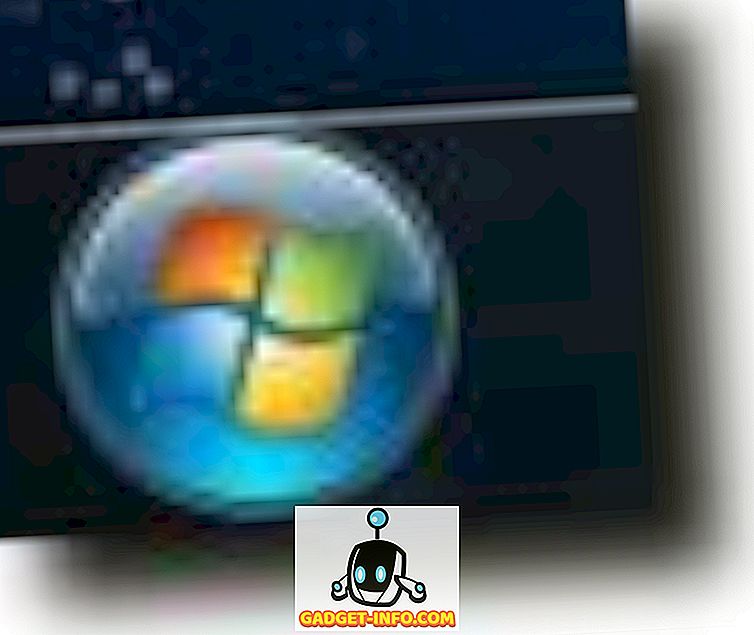
الآن ، في مربع البحث قائمة ابدأ ، اكتب regedit ، لفتح محرر التسجيل.
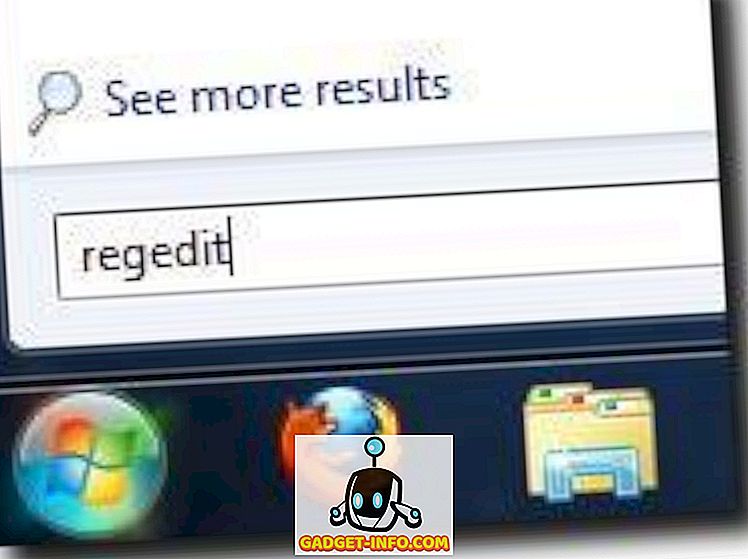
عندما يظهر محرر التسجيل في قائمة "ابدأ" ، انقر فوق مفتاح Enter لتشغيله. يجب أن تشاهد نافذة كهذه
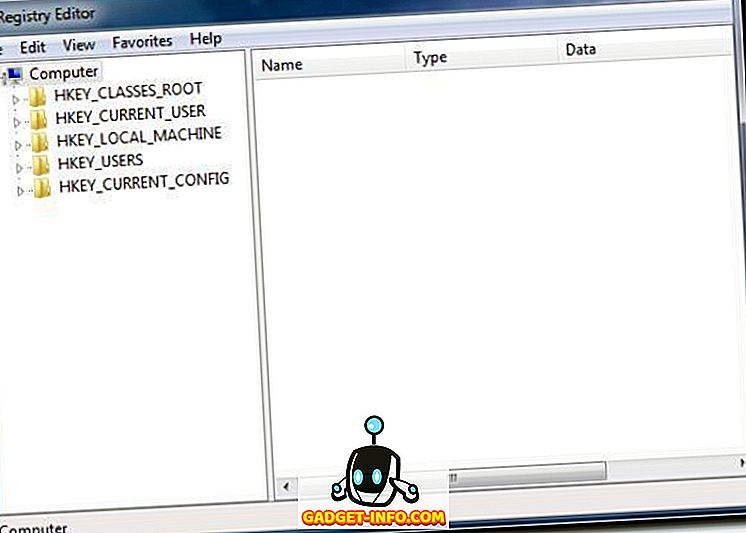
الآن ، انقر بزر الماوس الأيمن فوق المجلد HKEY_LOCAL_MACHINE واختر الخيار بحث.
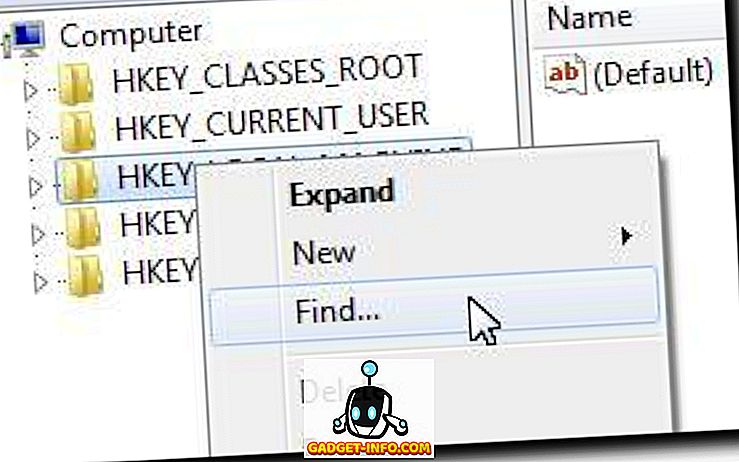
سوف تظهر نافذة البحث حتى إجراء بحث عن OEMBackground .
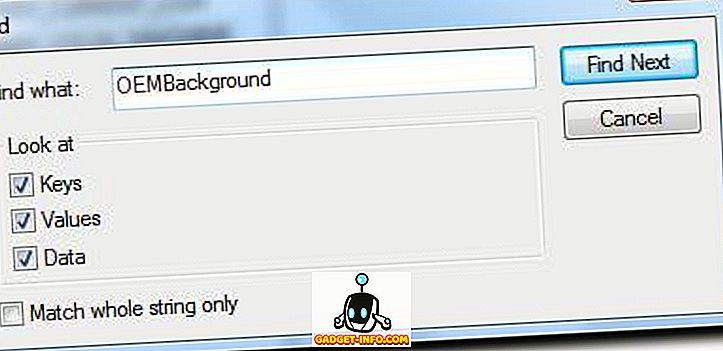
سيتم العثور عليها في النهاية تحت Computer \ HKEY_LOCAL_MACHINE \ SOFTWARE \ Microsoft \ Windows \ CurrentVersion \ Authentication \ LogonUI \ Background (يمكنك التنقل هناك مباشرة ، لكن وظيفة البحث ربما تكون أسرع من كتابة كل ذلك في شريط المسار أو النقر فوق طريقك .
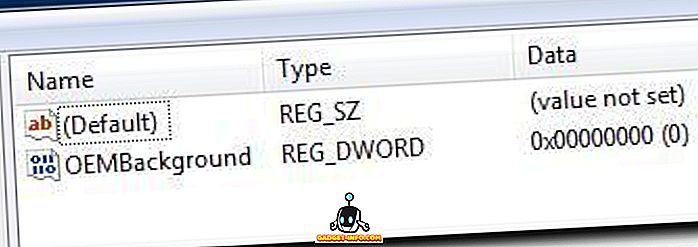
ملاحظة: من المحتمل أن OEMBackground غير موجود على نظامك ؛ إذا كانت هذه هي الحالة ، فستؤدي إضافة قيمة DWORD جديدة باسم OEMBackground إلى إصلاح الأشياء.
بمجرد أن تتمكن من رؤية إدخال OEMBackground ، انقر نقرًا مزدوجًا لتكشف خصائصه ، وقم بتغيير القيمة من 0 (الافتراضي) إلى 1 (مما يسمح لنا - أو OEM للكمبيوتر على النحو المنشود - بتغيير خلفية شاشة تسجيل الدخول).
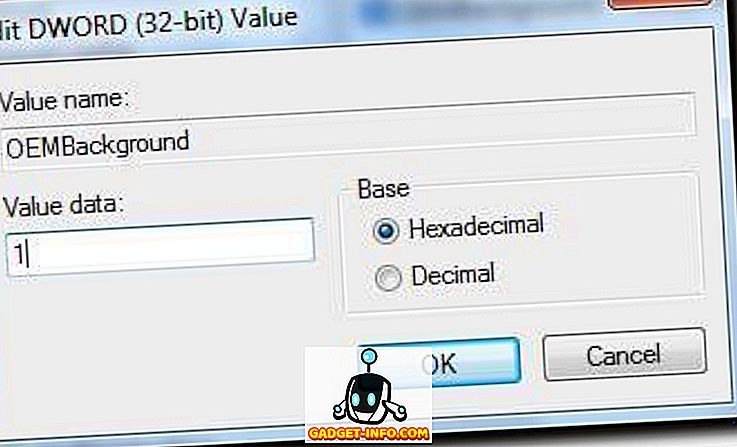
بمجرد الانتهاء من ذلك ، يمكنك إغلاق محرر التسجيل وفتح مستكشف Windows. نريد أن نذهب إلى ٪ windir٪ \ system32 \ oobe ، لذا أدخل ذلك في شريط المسار.
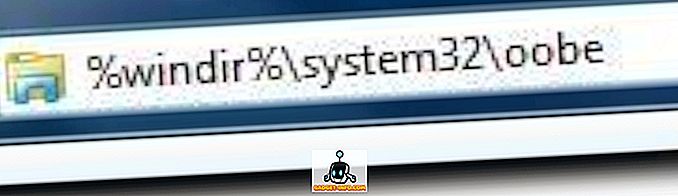
ستحتاج الآن إلى إنشاء مجلد معلومات (كل الأحرف الصغيرة) ، ثم مجلد جديد ، يدعى الخلفيات (الصغيرة أيضًا) ، داخل مجلد المعلومات . اعتمادًا على OEM للكمبيوتر الخاص بك ، قد تجد هذه المجلدات موجودة بالفعل وقد تحتوي بالفعل على صور بها ، توضع فيها Dell أو HP أو IBM ، إلخ.
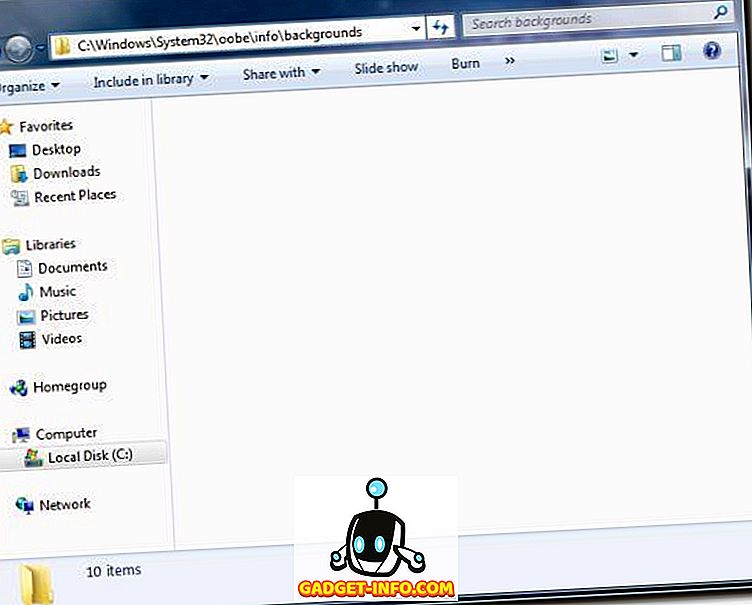
الآن ببساطة اختيار خلفية المفضلة لديك. يجب أن يكون بتنسيق JPG وأقل من 245 كيلو بايت في الحجم (والأبعاد المثالية لشاشة العرض الخاصة بك لتجنب التمدد). قم بتسمية هذه الصورة backgroundDefault.jpg ووضعها في مجلد الخلفيات .
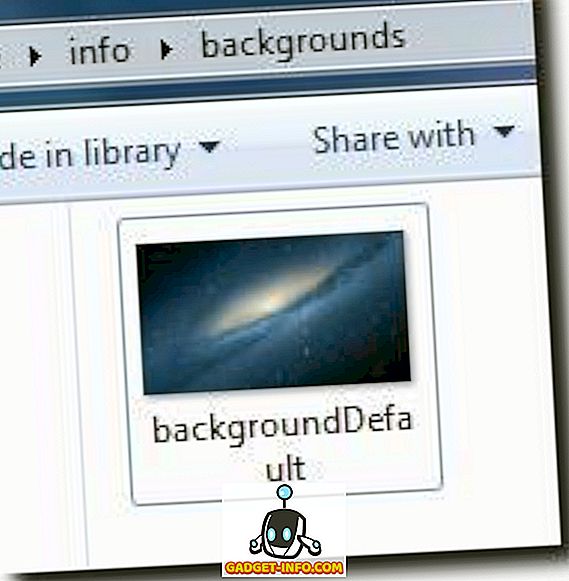
يمكنك الآن إعادة تشغيل أو قفل الشاشة أو الخروج لرؤية شاشة تسجيل الدخول الجديدة.
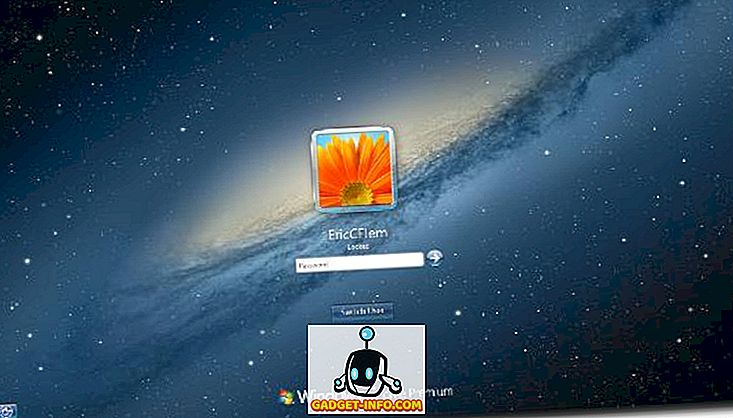
تهانينا! هذه ليست أبسط عملية ، وليست بسيطة مثل استخدام برنامج مثل Windows 7 Logon Background Changer ، ولكن إذا كنت ترغب في الوصول إلى التفاصيل المتعلقة بما تفعله مثل هذه البرامج ، فهذه طريقة جيدة للذهاب ، إذا كان أكثر تعقيدًا بعض الشيء.









